Программы для распознавания текста
В этой статье мы собрали 8 лучших программ распознавания текста с изображений и отсканированных документов. Они с легкостью переведут pdf, jpg, png или «бумажный файл» в редактируемый формат для Word и прочих офисных приложений.
ABBYY FineReader
OCR CuneiForm
Readiris Pro
Freemore OCR
ABBYY Screenshot Reader
Adobe Acrobat Pro
Scanitto Pro
Общий рейтинг Общие сведения Функции сканирования распознавания Дополнительные возможности
Общий рейтинг
Общие сведения
Функции сканирования распознавания
Дополнительные возможности
Общие сведения:
Тип лицензии
Язык интерфейса
пробная (15 дней)
бесплатная
бесплатная
Английский
пробная (14 дней)
пробная (7 дней)
от 966 руб/месяц
пробная (30 дней)
пробная (30 дней)
от 350 руб
Функции сканирования распознавания:
Сканирование и оптическое распознавание текста
Извлечения текста с изображений, pdf файлов
Возможность переводить текст на несколько языков
Обработка во встроенном текстовом редакторе
Сжатие отсканированного текста (уменьшение размера файла)
Распознавание текста. Перевести картинку и пдф в ворд. Лучшие методы
Встроенный словарь для проверки орфографии
Дополнительные возможности:
Способность извлекать текст из не печатных шрифтов
Возможность работы с картинками фотографиями плохого качества
Автоматического распознавания исходного изображения после скан.
Скачать ABBYY FineReader
Оценка: 9.3/10
Программа ABBYY FineReader – признанный флагман отрасли и лидер по количеству и качеству задействованных технологий оптического распознавания, сжатия и перевода. Приложение работает со сканером, поддерживает формат изображений jpg, jpeg, png, gif, bmp, переводит pdf в Word, Excell и даже упаковывает свежие сканы в редактируемую ПДФ-ку, HTML страницу. У него всего два недостатка – это стоимость и системные требования. В остальном, равных Файн Ридеру просто нет.
Преимущества продукта ABBYY FineReader:
- Работа с большим количеством разнообразных источников текста;
- Практически неограниченное количество языков распознавания (больше 170);
- Встроенная проверка правописания;
- Способность сжимать оригинальные файлы изображений без видимой потери качества;
- Поддерживается распознавание многостраничных документов;
- В пробной версии полностью функциональна.
Скачать OCR CuneiForm
Оценка: 8.7/10
OCR CuneiForm, пожалуй, лучшая бесплатная программа – аналог FineReader. Она менее требовательна, менее сложна, но и не столь развита. Это простая, удобная утилита захвата текста с интуитивно понятным интерфейсом и приятным внешним видом. Умеет сканировать документ в Microsoft Word или другое приложение из офисного пакета, обрабатывать сразу несколько файлов форматов jpeg, tiff и т.д., проверять редактируемый текст на ошибки. Лучшего бесплатного решения для дома просто нет.
Особенности OCR CuneiForm:
- Работает как программа сканирования и распознавания текста (в любом из режимов);
- Хорошая реализация оптического распознавания символов, низкий процент брака;
- Программа поддерживает небольшое количество языков (около 20), включая русский;
- Текст сразу готов для последующего редактирования, ведь передается в офисное приложение;
- Отлично «отсеивает» текст на изображении от пятен, образовавшихся в процессе ксерокопирования.
Readiris Pro
Скачать Readiris Pro
Оценка: 8.7/10
Программы распознавания текста
Readiris Pro – чрезвычайно мощная, но и недешевая программа распознавания текста со сканера, документа pdf, djvu, tiff, jpeg. Единственная среди аналогов включает интеллектуальную систему распознавания отсканированного бумажного документа (рукописного текста), причем, выполняет подобную работу на качественно высоком уровне. Конечно, если вы не собираетесь «скармливать» приложению изображение текста с назначения лечащего врача. Каллиграфически верный почерк воспринимается хорошо, украинский и русский поддерживаются.
Характеристики приложения Readiris:
- Хорошее качество распознавания на 100+ языках, включая таблицы и рукописные документы;
- Возможность извлечь текст с картинки в разных форматах, из электронной книги djvu;
- Полученный текст можно экспортировать не только в Microsoft Office Word, Excel, но и PDF, OpenOffice, XPS;
- Инструмент компрессии сжимает изображения со сканера в 200 раз без потерь;
- Программа платная, но простая в использовании – все действия выполняют в 2 клика.
Freemore OCR
Скачать Freemore OCR
Оценка: 7.7/10
Freemore OCR, как и другие бесплатные программы распознавания текста, не блещет количеством функций, но и не требует от вас приобретения дорогостоящей подписки. Согласно заявленным характеристикам, технология Side-by-Side помогает приложению отлично отделять картинки от символов, чтобы не захватывать лишние блоки. Утилита сохраняет распознанные документы текстовом формате doc, txt или pdf. Разработчики особо акцентируют внимание на отсутствии необходимости установки редакторов ПДФ от Adobe, мол, все нужные функции уже включены.
Особенности Freemore OCR:
- Позволяет распознать документ, pdf, изображение почти всех поддерживаемых форматов;
- Отсутствует полноценный захват русского текста, только латиница;
- Меню программы простое и понятное, для работы не нужны знания английского;
- Заявлены полезные «бизнес» функции – шифрование пдф, добавление водяного знака;
- Программное обеспечение часто обновляется с официального сайта.
ABBYY Screenshot Reader
Скачать ABBYY Screenshot Reader
Оценка: 7.7/10
ABBYY Screenshot Reader — программа распознавания текста со скриншотов! Работает по следующему принципу: вы нажимаете комбинацию клавиш, захватываете необходимую область экрана, ждете несколько секунд и сохраняете полученный результат в виде текста из окна утилиты в любой редактор через буфер обмена. Интерфейса обмена данными здесь нет, зато есть переводчик, словарь и другие приятные фишки от ABBYY.
Преимущества и недостатки Screenshot Reader:
- Использует минимум ресурсов, срабатывает моментально;
- Не требует запуска с рабочего стола, если вы выполните необходимые настройки горячих клавиш;
- Может распознать текст с любого открытого на вашем компьютере файла или защищенной веб-страницы;
- Интегрированы функции перевода и проверки орфографии;
- Здесь не получится открыть файл – только захват области экрана в ручном режиме;
- Пакетная обработка также отсутствует, устройство считывания не подключается;
- Чтобы сохранить полученные данные в редактор, нужно скопировать их вручную.
Скачать Adobe Acrobat Pro
Оценка: 7/10
Мы бы не рекомендовали использовать Adobe Acrobat как полноценный сервис распознания текста, но если пакет уже установлен на ПК, а вам нужно позарез сейчас выполнить работу, он может достойно справиться с поставленной задачей. О том, как активировать функцию, читайте в онлайн-справке Adobe. Справится с ней легко, но вы должны понимать, что на выходе получите не полноценный текстовый документ, а редактируемый pdf, содержимое которого можно импортировать в Блокнот и Word.
Характеристики Adobe Acrobat Pro DC:
- Представляет собой пакет для создания и редактирования pdf;
- Включает функцию импорта с внешних устройств;
- Предлагает большое количество профильных возможностей, например, загрузку файлов в облако Creative Cloud (аналог Google Диск для продуктов Adobe);
- Утилита полностью совместима со всеми новыми версиями ОС Windows.
Скачать Scanitto Pro
Оценка: 6.7/10
Scanitto Pro — программа для распознания текста с ксерокопии. Представляет собой альтернативный интерфейс сканера с опцией захвата текста для импорта в стандартный форматы редакторов. Позволяет выделять, разворачивать элементы на странице, помечать фрагменты, которые требуется распознать.
Особенности Scanitto Pro:
- Распознание по любому выбранному языку из 7 интегрированных (включая русский);
- Множество форматов экспорта готового материала;
- Удобный интерфейс работы с подключаемыми устройствами;
- Высокая скорость ответов на запросы, низкие требования к ПК;
- Недорогая лицензия.
Скачать RiDoc
Оценка: 6.3/10
RiDoc, возможно, не самый функциональный продукт из представленных, но он явно лучше любого free online ocr (онлайн сервиса бесплатного распознания). У приложения много собственных интересных «фишек» — каталогизатор документов, инструментарий наложения водяных знаков, собственный виртуальный принтер, сохранение пресетов для качественного распознавания в пакетном режиме. Но в некоторых случаях возможностей РиДока явно мало.
Полезные функции RiDoc:
- Собственный интерфейс обмена с внешним считывающим устройством;
- Наложение водяных знаков, цифровой подписи, создание ключа шифрования;
- Создание одинаковых настроек распознания для неограниченного количества страниц;
- Экспорт результата в MS Word, bmp, jpeg, tiff, png и, конечно, pdf.
По результатам нашего небольшого исследования, на первое место рейтинга заслуженно претендует ABBYY FineReader. Он стоит недешево, но умеет распознавать тексты лучше конкурентов, поддерживает больше языков и все необходимые форматы – pdf, doc и распространенные расширения графических файлов.
Если сканирование, экспорт и пакетный режим вам не нужны, обратите внимание на ABBYY Screenshot Reader. Он захватит любую область экрана и переведет её в обычный текст за считаные секунды. Как и «старший брат» продукт снабжен словарем и переводчиком, но стоит в разы дешевле.
CuneiForm, бесспорно, работает лучше, чем любые другие бесплатные сервисы распознавания текста. Продукт функционально приближен к утилитам от ABBYY, но сделан немного проще. Это хороший выбор для дома.
Readiris Pro и Freemore OCR можно назвать альтернативой FineReader и CuneiForm для западного рынка. Проводя параллели, вы поймете, насколько приложения принципиально похожи. Правда, у Readiris есть большой козырь в рукаве – крутая система чтения рукописного текста!
Acrobat, как мы уже говорили, предназначен для других целей, но интегрированная функция распознавания неплохо работает, хоть и менее удобна, чем у других решений из нашей подборки.
Scanitto Pro и RiDoc сделают из документа, изображения или листа бумаги с символами читаемый текст довольно быстро. Утилиты легкие, не требовательные, но откровенно сыроваты в плане возможностей.
Источник: softcatalog.io
Screen OCR
![]()
Screen OCR — это инструмент для захвата экрана и распознавания символов.
Screen OCR — это инструмент для захвата экрана и распознавания символов. Вы можете использовать Screen OCR любым удобным для вас способом. Это может быть выбор окна, захват прокрутки, простой захват курсора или прямоугольное выделение.
Ссылки на официальные сайты
Функциональные возможности
Категории
Теги


- Альтернативы 18
Альтернативы для Screen OCR
Greenshot
Greenshot — это легкий инструмент для создания скриншотов, оптимизированный для повышения производительности благодаря поддержке оптического распознавания символов (OCR). Сохраните снимок экрана или часть экрана в файл за секунду или загрузите его в… Условно бесплатно Открытый исходный код Бесплатно Windows Mac
![]()
ABBYY FineReader
ABBYY FineReader — это программное обеспечение для оптического распознавания символов (OCR), которое обеспечивает непревзойденную точность распознавания текста и возможности преобразования, практически исключая перепечатывание и переформатирование д… Платно Web Windows Mac
![]()
ABBYY Screenshot Reader
Screenshot Reader — это умное приложение для распознавания скриншотов, предназначенное для захвата текста и изображений из любой области экрана компьютера и извлечения текста из них или просто сохранения в виде изображения. Приз: 9,99 грн. ABBYY Scr… Платно Windows
![]()
Capture2text
Capture2Text позволяет пользователям делать следующее: 1. Оптическое распознавание символов (OCR) Позволяет пользователю быстро сделать снимок небольшой части экрана, распознать его и (по умолчанию) сохранить результат в буфер обмена. 2. Распознаван… Открытый исходный код Бесплатно Windows
![]()
Spectacle
Spectacle is a simple application for capturing desktop screenshots. It can capture images of the entire desktop, a single monitor, the currently active window, the window currently under the mouse, or a rectangular region of the screen. The images … Открытый исходный код Бесплатно Linux
![]()
HotShots
Hotshots — это скриншот с некоторыми функциями редактирования. Он особенно подходит для написания документации (как используется в следующих главах), но вы можете использовать ее для выделения некоторых деталей на изображении карты или того, что вам… Открытый исходный код Бесплатно Linux Windows
![]()
CopyFish
Извлекать и переводить текст из изображений / видео / PDF на любом сайте. Распространенные причины для извлечения текста из изображений, если вы хотите, чтобы текст Google, сохранить его, отправить по электронной почте или перевести его. До сих пор … Открытый исходный код Бесплатно Firefox Chrome Linux Windows Mac
![]()
SysExporter
Утилита SysExporter позволяет извлекать данные, хранящиеся в стандартных представлениях списков, древовидных представлений, списках, полях со списками, текстовыми полями и элементами управления WebBrowser / HTML, практически из любого приложения, ра… Бесплатно Windows
![]()
JOCR
Apparently JOCR requires Microsoft Office 2003 or 2007 and won’t work with Office 2010 (unless you also have an older version and do some tweaking). [1] JOCR позволяет захватывать изображение на экране и преобразовывать захваченное изображение в тек… Бесплатно Windows
![]()
WatchOCR
WatchOCR — это OCR-сервер с открытым исходным кодом, который создает PDF-файлы с возможностью поиска из изображений в просматриваемой папке. Открытый исходный код Бесплатно Linux
![]()
Easy Screen OCR
Вы можете использовать Easy Screen OCR, чтобы сделать снимок и запустить процесс OCR. эта программа обнаружит текст с изображения и немедленно начнет процесс распознавания текста. Вы можете извлечь текст для копирования и вставки в считанные секунды… Платно Windows
![]()
Kleptomania
Kleptomania позволяет вам выделять текст в любом месте экрана, включая области, которые вы не можете выделить мышью, например столбцы данных из текстового процессора или сообщения об ошибках из любой программы Windows. Kleptomania использует техноло… Платно Windows
Screenshot to Speech
Это приложение преобразования текста в речь полезно для вашего компьютера, чтобы читать PDF-файлы, отсканированные изображения или даже разжигать книги. Он извлекает текст из любого изображения, видимого на экране, делая снимок экрана, и позволяет в… Платно Mac
![]()
Boxoft Screen OCR
Boxoft Screen OCR — это быстрое и простое в использовании программное обеспечение, которое помогает извлечь любую область на экране, распознать каждый символ и затем сохранить в виде файла TXT. Цена: 27 грн. Интеллектуальный инструмент позволяет выб… Платно Windows
![]()
DataCapture.io
Облачная интеллектуальная служба распознавания. Захватывайте данные с превосходным качеством. Условно бесплатно Web
Источник: progsoft.net
7 способов перевода аудио и видео в текст
Есть люди, которые ненавидят голосовые сообщения. Есть люди, которые не любят видеоролики. Просмотреть по диагонали текст и понять, есть ли там что-то полезное и интересное, часто быстрее, чем прослушать пятиминутное аудио или просмотреть видео. Многие из нас предпочитают тексты во многих ситуациях: когда находятся в общественных местах без наушников и на работе.
Владельцам сайтов, которые постоянно выкладывают видео и аудиоконтент, стоит помнить о тех, кто по тем или иным причинам просмотреть или прослушать информацию не может. Зато может ее прочитать.
Расшифровка аудио и видеофайлов — занятие нудное и не самое приятное. Но мы живем в век технологий, а, значит, к нашим услугам множество возможностей, чтобы транскрибировать аудио и видеофайлы.
В этой статье мы расскажем, как легко и быстро перевести аудио и видео в текст.
Способы перевода аудиозаписей и видео в текст
1. Онлайн-конвертеры
Для преобразования видео или аудио в текст можно использовать онлайн-сервисы. Качество расшифровки у платных сервисов обычно на порядок выше, чем у бесплатных. Но если качество записи аудио изначально высокое, то и бесплатные конвертеры могут хорошо справиться с задачей преобразования видео в текст онлайн и расшифровкой аудио.
Вот несколько сервисов, которые могут быть вам полезны, когда необходимо записать текст с видео или расшифровать аудиофайл.
Использование сервиса Google Документы — самый простой и доступный любому способ перевести видео в текст или расшифровать аудио.
Чтобы перевести видео в текст онлайн, необходимо открыть и запустить функцию «Голосовой ввод» во вкладке «Инструменты». Если одновременно включить воспроизведение видео или аудио рядом с микрофоном, система начнет сама набирать текст. Конечный результат зависит от качества звука и отсутствия посторонних шумов.

Онлайн-сервис Speechpad позволяет через браузер Google Chrome переводить речь в текст. Имеет поддержку русского языка. Может преобразовать в текст речь, сказанную на микрофон компьютера, получить текст с видео или перевести аудиофайл в печатный текст.

Зарубежный сервис Dictation поддерживает более 100 языков, в том числе русский. Принцип работы схож с функцией «Голосового ввода» в Google Документах, так как сервис использует алгоритмы распознавания речи Google.
Надиктованный текст можно отредактировать, а затем сохранить, отправить на печать, по email или опубликовать в интернете.

Онлайн-сервис RealSpeaker станет хорошим решением для пользователей, которые хотят расшифровать звуковые дорожки и видеофайлы. Конвертер имеет поддержку русского языка. Из недостатков — текстовая расшифровка файлов, длина которых превышает полторы минуты, будет платной.

Бесплатный сервис Speechlogger умеет распознавать речь и мгновенно переводить ее в текст. Готовый документ можно сохранить в форматах txt, doc, srt, загрузить на Google Диск, отправить по email или распечатать. Регистрация не требуется.

Также сервис предоставляет возможность расшифровки аудио и видеофайлов, записанных в форматах .aac, .m4a, .avi, .mp3, .mp4, .mpeg, .ogg, .raw, .flac, .wav. Но эта функция платная.
Отличный сервис, который может перевести аудио или преобразовать видео в текст. Имеет поддержку русского языка. Для использования необходима регистрация.
Система за пару минут делает расшифровку и отправляет ссылку на готовый вариант на электронную почту. Сервис умеет распознавать даже песни.

У сервиса предусмотрено несколько тарифных планов. Бесплатная версия включает только 30 минут расшифровки аудио в формате MP3. Если вы исчерпали лимит, за транскрибацию придется заплатить, выбрав один из тарифов.
2. Профессиональные сервисы расшифровки
Наиболее качественный вариант перевода аудио в текст обеспечивают профессиональные сервисы расшифровки. Единственный их недостаток — они платные. Но и достоинств у них больше по сравнению с бесплатными способами — качественная расшифровка, предсказуемый результат.
Для озвучки любого текста онлайн реалистичными голосами существует профессиональный сервис https://voicebot.su/. Помимо русского, он поддерживает еще 20 языков, в том числе английский, французский, казахский, китайский, немецкий.
Программный интеллект учитывает нюансы человеческой речи, распознает все слова, какие только есть в языке. В итоге получается живое, эмоциональное аудио с правильными ударениями, воспроизведенное мужским или женским голосом. Текст можно озвучить более чем 90 натуральными голосами. Премиальные имеют отметку PRO.
Чтобы начать работу, достаточно ввести в окно нужный текст, выбрать настройки и нажать кнопку «Озвучить».

Озвучка текста длиной до 500 символов бесплатная. Дальнейшие тарифы зависят от количества знаков и выбранных голосов.
Онлайн-синтезатор речи будет полезен людям с ограниченными возможностями, пригодится при создании видео для YouTube и соцсетей, трансляции речевых оповещений, рекламы. Звуковые дорожки можно использовать при ведении семинаров, в работе лектора, для бытовых нужд.
Сервис интуитивно понятен, не требует сложных настроек, легко запускается на маломощном компьютере и смартфоне.

Для расшифровки аудио и видео на русском языке пока существует только один профессиональный сервис — Zapisano. Помимо русского он также поддерживает английский, французский, испанский, итальянский, немецкий и другие языки. Расшифровку текстов осуществляют специалисты.
Для начала работы необходимо загрузить файл или вставить на него ссылку.

Ставки за расшифровку начинаются от 19 рублей за минуту и зависят от срочности исполнения и сложности материала. Тестовая расшифровка бесплатна.
Специалисты не только расшифруют текст, но и расставят знаки препинания, проверят орфографию и сделают легкую редактуру, убрав слова-паразиты и оговорки.
3. Программное обеспечение для десктопных устройств
Существует множество платных и бесплатных версий ПО, которые позволяют конвертировать видео в текст. И аудио тоже. Принцип работы и функционал такого программного обеспечения схож с онлайн-сервисами. Но если онлайн-конвертеры требуют подключения к интернету, ПО можно использовать всегда, когда необходимо перевести звук из видео в текст или преобразовать в текст аудио.
Эта отечественная программа для перевода видео в текст работает на ОС Windows. Она станет помощником для тех пользователей, которые не хотят расшифровывать аудиофайлы самостоятельно. Текст можно наговорить в микрофон, взять готовую аудиозапись или звуковую дорожку из видео. Программа работает со всеми популярными аудиоформатами. Программа осуществит и перевод видео в текст.
Качество расшифровки — довольно высокое. Единственный и главный минус — программа платная.

Программа Express Scribe для Windows позволяет расшифровывать аудио и видео вручную. Для этого в программе предусмотрены кнопки воспроизведения, паузы и скорости проигрывания записей. Если самостоятельно набирать текст не хочется, можно включить запись, установить нужную скорость, выставить громкость и дополнительно запустить любой сервис голосового ввода, например, Google Документы.

Недостаток программы — нет версии на русском языке. При этом она интуитивно понятна и проста в использовании.
4. Приложения для смартфонов
Функция голосового ввода и распознавания речи реализована во многих приложениях для смартфонов и планшетов. Работает также, как ПО для десктопов и онлайн-сервисы. Для расшифровки аудио или распознавания текста с видео требуется открыть приложение, включить голосовой ввод и нажать воспроизведение звуковой дорожки рядом с микрофоном мобильного устройства.
Приложение для Android с функцией преобразования речи в текст. Умеет набирать текст под диктовку. Из недостатков — не работает без подключения к интернету.

Android-приложение, которое поддерживает русский язык и умеет распознавать речь. Просто включите рядом с микрофоном ролик, в котором хотите преобразовать видео в текст.

Готовый текст приложение сохраняет в виде заметки, которую можно отредактировать или отправить.
Приложение для iOS, предназначенное для голосового ввода текста. Надиктованный текст можно редактировать и отправить на почту, в Facebook или Twitter. Есть поддержка русского языка. Работает только при подключенном интернете.
5. Расшифровка видео в текст с помощью YouTube
Когда вы ищете конвертер видео в текст, YouTube может оказаться последним сервисом, который придет к вам в голову. Однако многие успешно используют возможности видеохостинга для расшифровки видеозаписей. Все, что нужно, чтобы получить готовый текст из видео, загрузить ролик на сервис. YouTube автоматически сгенерирует субтитры для видео, которые можно будет скопировать и вставить в документ. Расшифрованный текст для видео готов!

6. Расширения для браузеров
Найти бесплатное расширение для браузера, которое качественно может сделать из видео текст или расшифровать звуковую дорожку, задача не из легких. Те, кто готовы к экспериментам и небольшим денежным затратам, могут попробовать следующие плагины из нашего списка.
Полезное расширение для браузера Chrome с функцией распознавания голоса. Может использоваться для диктовки текстов для разных сайтов, даже для заполнения форм или оставления комментариев. Если рядом с микрофоном включить аудио или видео, приложение будет набирать текст в документе. Поддерживает более 120 языков. Пробная версия бесплатна.
Тем, кто захочет полноценно пользоваться расширением, придется его купить.

Chrome-приложение с функцией распознавания голоса. Имеет поддержку более 60 языков, в том числе русского. Работает по тому же принципу, что и другие сервисы распознавания речи: вы диктуете или включаете запись, приложение набирает текст. Видео также можно расшифровать, если поднести устройство с записанным роликом близко к микрофону.

Программа может использоваться для заполнения форм на сайтах, диктовки электронных писем. Умеет распознавать голосовые команды и даже позволяет с их помощью просматривать веб-страницы. Например, можно попросить перейти к другому полю, прокрутить страницу вверх или вниз, открыть вкладки или запустить воспроизведение песни с помощью голосовых команд. Также можно попробовать использовать данную программу для расшифровки видео в текст или транскрибации аудио.

7. Преобразование речи в текст в Windows
Владельцы подписки Office 365 могут использовать функции диктовки для преобразования аудио в текст. Для начала требуется войти в учетную запись и активировать микрофон. Затем необходимо включить функцию диктовки. Произнесенный в микрофон текст отобразится на экране.

Также владельцы ПК, у которых установлена ОС Windows 8 и 10, могут преобразовывать речь в текст безо всякого дополнительного ПО. Для этого необходимо активировать «Распознавание речи», а потом можно диктовать тексты прямо в документы.

Самостоятельная расшифровка
Ничто не заменит старой доброй ручной расшифровки видео и аудио, если нужны 100% точность и качество. Чтобы работа проходила эффективнее, существуют приложения и программы, облегчающие транскрибацию. Например, oTranscribe или уже упомянутый Express Scribe помогают видеть перед глазами аудио или видео, сразу вводить прослушанный текст, также имеют горячие клавиши для остановки и включения записи.
Если самостоятельно заморачиваться с расшифровкой лень, всегда можно обратиться к фрилансерам. На любой бирже фриланса можно найти исполнителей, которые помогут записать текст с видео или аудио за небольшую плату. Расшифровка одной минуты аудио или видео в среднем обойдется в 10 рублей.
Заключение
Перед каждым из нас однажды может остро встать вопрос, как перевести видео в текст или расшифровать аудио с минимальными усилиями с нашей стороны. Выбор способа транскрибации будет зависеть от материальных возможностей, срочности выполнения задачи и качества звука. Будьте готовы, что наилучший результат дают платные программы для преобразования видео в текст. А в некоторых случаях, когда качество записи очень плохое и слышны посторонние шумы, придется взяться за расшифровку самостоятельно или прибегнуть к услугам фрилансеров.
Источник: www.seonews.ru
3 способа преобразования надписей на экране в печатный текст
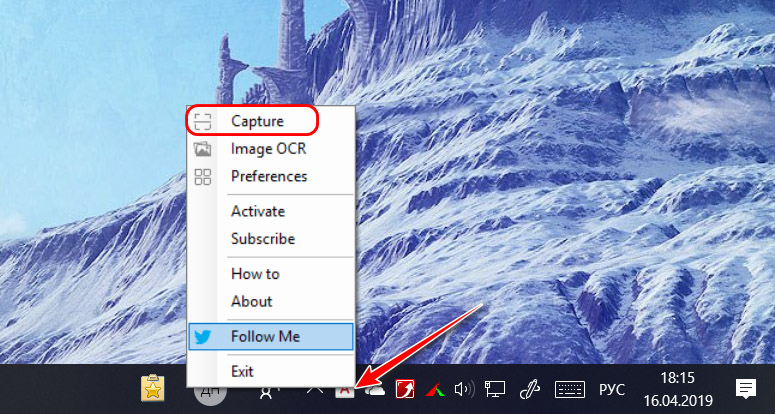
20 Лучших Бесплатных И Платных Программ Для Оптического Распознавания Символов (OCR)
В этом посте мы рассмотрим 20 бесплатных и платных инструментов OCR и подробно остановимся на их ключевых особенностях, чтобы вы могли найти лучший из них для своих бизнес-потребностей.
Каждый день в мире создаются триллионы документов, которые необходимо сканировать, оцифровывать и хранить.
Одним из способов оцифровки документа является использование программного обеспечения для оптического распознавания символов (OCR).
Программное обеспечение OCR сканирует бумажный или цифровой документ для получения информации — это позволяет вам сэкономить время на офисной работе, сократить ручной ввод и работать более эффективно.
Важное раскрытие информации: мы являемся гордыми партнерами некоторых инструментов, упомянутых в этом руководстве. Если вы перейдете по партнерской ссылке и впоследствии совершите покупку, мы получим небольшую комиссию без дополнительных затрат с вашей стороны (вы ничего не платите дополнительно).
Easy Screen OCR
Программа Easy Screen OCR – это минималистичный инструмент для захвата изображения на экране монитора со встроенной технологией Google OCR . Программа работает из системного трея, где можно вызвать её опции. Для захвата текста на экране жмём «Capture».
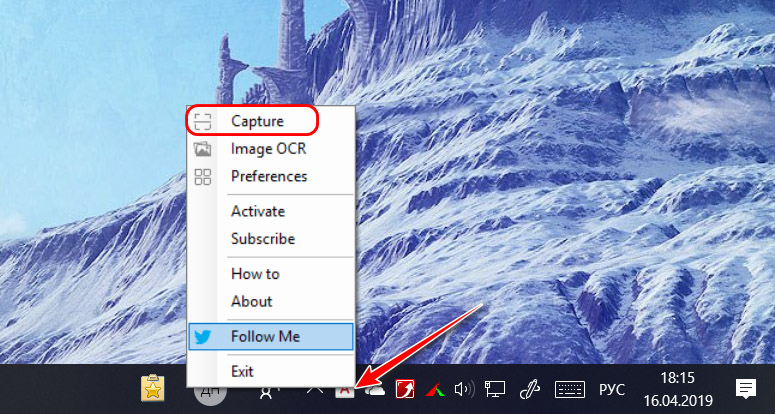
Запустится режим захвата экрана, мышью указываем область распознавания. Скриншот отобразится в программном окошке, во вкладке «Screenshot». Здесь жмём кнопку «OCR» для старта процедуры распознавания.
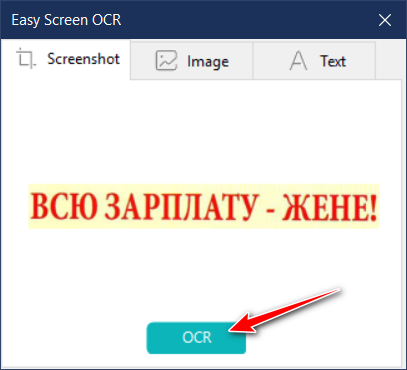
Далее переключаемся на вкладку «Text». Здесь увидим преобразованный текст и можем его скопировать.
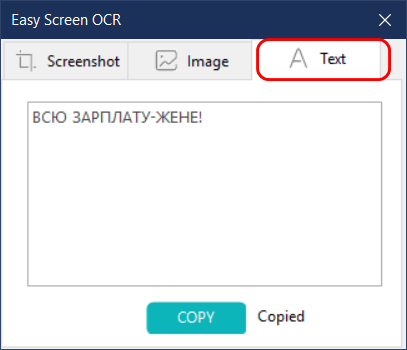
У Easy Screen OCR есть и иной режим работы – распознавание текста с файлов изображений. В опциях в системном трее выбираем «Image OCR» и перетаскиваем во вкладку «Image» картинку.
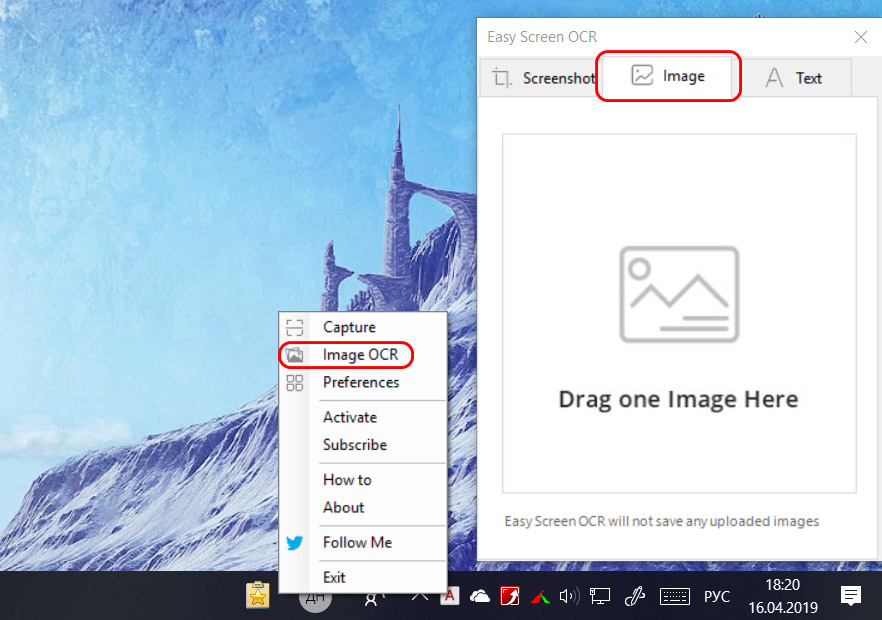
Easy Screen OCR поддерживает множество языков распознавания, в частности, английский и русский. Но программа не определяет язык сама. Язык распознавания каждый раз при его смене необходимо задавать в настройках (Preferences) .
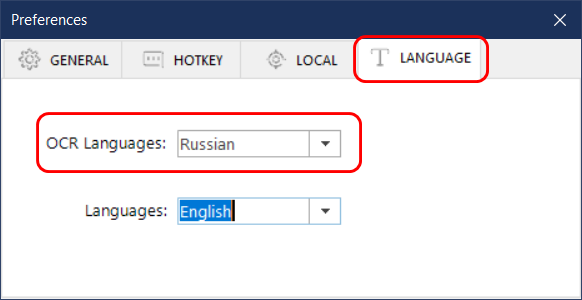
Программа платная, распространяется по платной подписке за $9 в месяц. Есть полнофункциональная триал-версия.
Установка программы
Установка происходит по стандартному сценарию, то есть при помощи инсталлятора :). В самом последнем окошке мастера Вам предложат установить «горячие» клавиши для запуска копирования (хотя можно будет это сделать и в процессе настройки):

Жмем «Готово» и на сей раз, программа выдает новое окошко — она строит базу системных шрифтов (с Вашего позволения, конечно :)):

Через пару минут/секунд все будет готово. Не пугайтесь, сразу же включится файл Справки (это плюс — можете для себя чего-нибудь почерпнуть) и Ваш почтовый клиент, который попытается отправить Ваше согласие на получение рассылки (а вот это уже раздражает). Так что перед установкой Kleptomania, советую отключить Интернет.

Наши преимущества
- Легкий и удобный интерфейс
- Мультиязычность
Сайт переведен на 9 языков - Быстрое распознавание текста
- Неограниченное количество запросов
- Отсутствие регистрации
- Защита данных. Данные между серверами передаются по SSL + автоматически будут удалены
- Поддержка 35+ языков распознавания текста
- Использование движка Tesseract OCR
- Распознавание области изображения (в разработке)
- Обработано более чем 28.4M+ запросов
SimpleOCR
SimpleOCR — небольшое приложение, с помощью которого можно отсканировать документ и выполнить распознавание текста. В программе доступны детальные настройки сканера (размер бумаги, разрешение, цвета), есть возможность использования прокси-серверов для работы и создания нескольких профилей для работы.
Перейдите в раздел меню «Process» и выберите функцию «Add Page», чтобы добавить новую страницу для работы.
.png?1553615549211)
Далее откроется окно, в котором нужно выбрать источник для загрузки страницы. Чтобы выполнить сканирование, необходимо выбрать источник «Scan». Чтобы загрузить уже готовое изображение с текстом, выберите «File». Откроется встроенный проводник файлов, в котором нужно указать полный путь к месторасположению графического изображения на компьютере.
.png?1553615556447)
Загруженное изображение отобразится в программе SimpleOCR. Чтобы начать процесс распознавания текста, перейдите в раздел меню «Process» и выберите функцию «Convert to text». Программа автоматически переведет в текст все имеющиеся на изображении символы.
.png?1553615563322)
Главные преимущества программы SimpleOCR:
- инструмент для редактирования полученного текста после распознавания;
- возможность выделения и удаления ненужных областей на изображении;
- быстрое распознавание текста;
- возможность детальной настройки сканера.
- нельзя отправить полученные документы по почте;
- нет инструмента для склейки документов.
Софт SimpleOCR имеет англоязычный интерфейс. Загрузить и установить программу на компьютер можно бесплатно.
Остались вопросы, предложения или замечания? Свяжитесь с нами и задайте вопрос.
Hunspell

18 апреля, 2015 0
Hunspell – свободная версия компьютерной программы для проверки орфографии в операционных системах семейства Microsoft Windows. Программа Hunspell предназначена для языков со сложной системой словообразования и обширной… Скачать
SimpleOCR
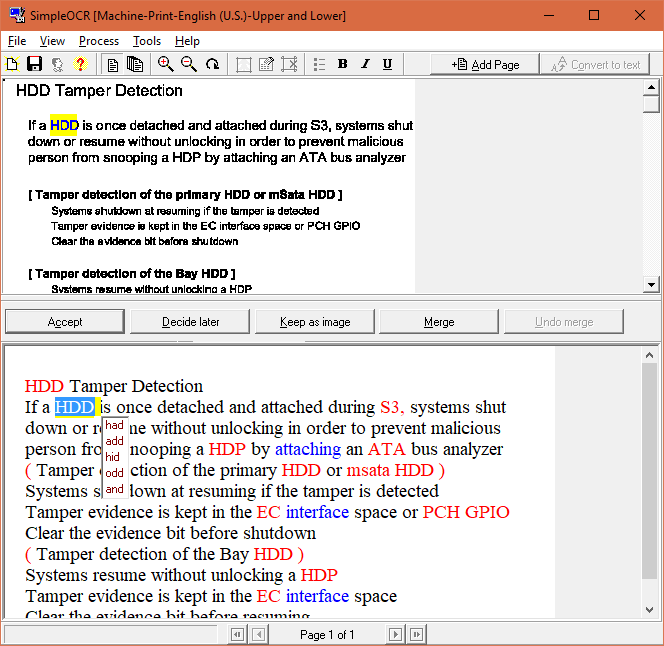
Старенькая бесплатная программа SimpleOCR — тоже весьма достойный инструмент распознавания текстов с электронных изображений и сканов, но, к сожалению, без поддержки русского языка. Зато в ней есть уникальная функция считывания рукописных слов, а также редактор, позволяющий исправить ошибки перед сохранением готового результата.
Другие возможности SimpleOCR:
- Проверка орфографии с возможностью пополнять словарь вручную.
- Чтение документов в низком разрешении и с помарками (есть опция очистки «шума»).
- Максимально близкая подборка шрифта и передача стилей написания (жирный, курсив). При желании функцию можно отключить.
- Одновременная обработка нескольких листов или отдельного фрагмента.
- Выделение возможных ошибок в готовом тексте для ручного редактирования.
- Поддержка множества модификаций сканеров.
- Входные форматы электронных документов: tif, jpg, bmp, ink, а также сканы.
- Сохранение готового текста в форматах txt и doc.
Качество распознавания и печатных текстов, и рукописей довольно высокое.
Программу можно было бы назвать универсальной, если бы не ограничение языковой поддержки. Последняя версия поддерживает только английский, французский и датский языки, добавление других, скорее всего, не планируется. Интерфейс полностью на английском, но прост для понимания. Кроме того, в главном окне есть кнопка «Demo», которая запускает обучающий ролик по работе с SimpleOCR.
Что делать, если сканер не сканирует
Проблема, почему устройство может не работать, скорее всего кроется в том, что стандартных приложений недостаточно. Например, необходимо распознавание текста, особые настройки качества или сохранить в формате, которого нет в списке. Для таких случаев существуют приложения для этого процесса:
- ABBYY FineReader. Сможет распознавать картинки и текст. Программа платная, но есть пробный бесплатный период.
- Подойдет, есть нужно перенести несколько документов.
- OCR CuneiForm. Тоже для распознавания. Поддерживает несколько иностранных языков. Приложение бесплатное.
- Позволяет обрабатывать перенесенные на компьютер фото. Программа бесплатная.
- Позволяет сохранить перенесенные документы в PDF-формате. Бесплатная.
- Может сохранять перенесенные объекты в разных форматах и создавать из них целые галереи.
- Программа подходит для обработки. Может считывать картинку с экрана планшета. Поддерживает более 100 языков.
- Можно подключать к многим цифровым устройствам и нескольким устройствами одновременно.
У большинства программ алгоритм работы похож, отличается только интерфейс. Давайте рассмотрим принцип работы VueScan:
Источник: fobosworld.ru